Davinci Resolve 8.0.1新功能介绍
作者:聂涛(强氧笨笨鱼)“在线交流QQ:195339446”
今年NAB的时候,Blackmagic-design公司发布了DaVinci Resolve 8,这是世界顶级调色工具DaVinci Resolve的一次重要更新。DaVinci Resolve 8包含了强大的新特性,所有DaVinci Resolve用户都可免费获得这一更新!自从6月底开始对比新旧版本达芬奇,感觉新版本的功能确实很强大,尤其是降噪、图像稳定、对XML的支持、增加了新的调色台和AVID编码格式。今天下午得知8.0.1出来后便在线更新,连同8的所有新功能进行了总结。
由于现在使用达芬奇的用户越来越多,借着新版本的发布,我来将其中一些新功能给大家做一个介绍,希望能对用户在使用中提供帮助。目前我使用的是刚发布的8.0.1beta版。
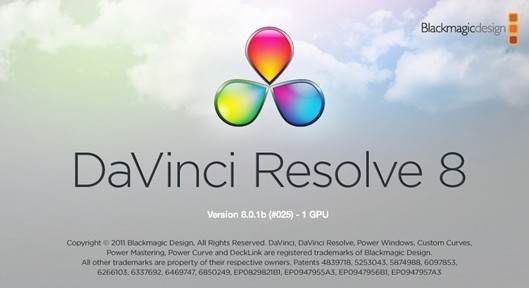
首先,老的正式版的用户都可以在Blackmagic-design官网在线更新到8.0.1版本,提供产品序列号即可,最新的8.0.1可以支持苹果LION系统,而且增加了包括众多调色师钟爱的色相环调色等等新功能。不过官方在正式版发布不久会接着发布LITE免费版本,用户可以体验达芬奇的免费版,不过免费版和正式版是有一定区别的:1、lite版最多支持到高清的时间和输出渲染;2、lite版的调色节点最多支持2个;3、lite版本没有正式版里面的降噪功能。
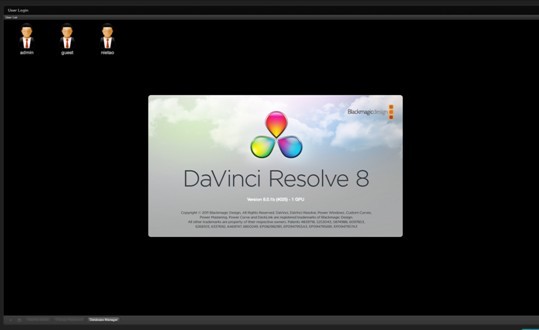
对于进行过重新安装的用户来说,不用担心以往的工程文件丢失,达芬奇自身带有database管理功能,可以连接到上次的数据库,也可以新建数据库。
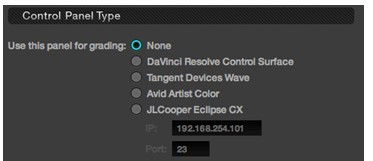
8.0开始达芬奇就多支持了一种AVID的调色台,方便更多用户选择。
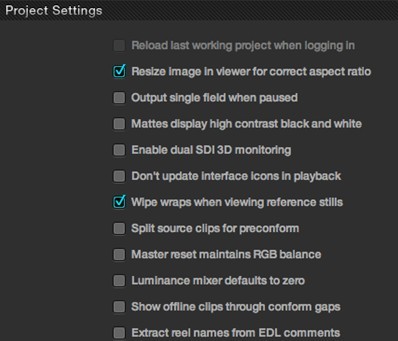
主界面与上一个版本无太大区别,只是在Project settings里面有个别区别,比如以前的power mastering功能的开关,新版本里就取消掉了,一般的用户来说保持这个地方的默认设置即可。在BORWS里面我看见8.0.1版本与7版本基本上一致,没有什么变化。
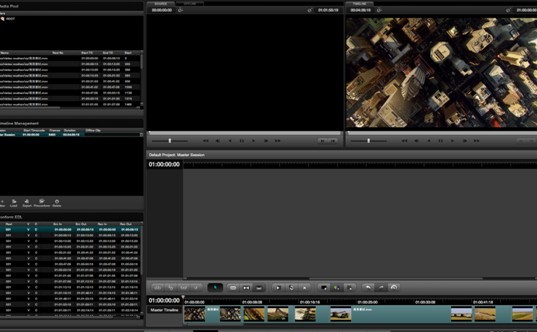
但是到了conform里我就发现有了相当大的更新,布局焕然一新。首先,我现在可以在conform里还可以预览media pool里面的素材,可以在中上部的source窗口中观看,前提是我选中左边媒体池里的素材,另一个标签显示的是offline文件播放窗口,与上个版本不太一样,时间线的播放窗口改到了右侧。
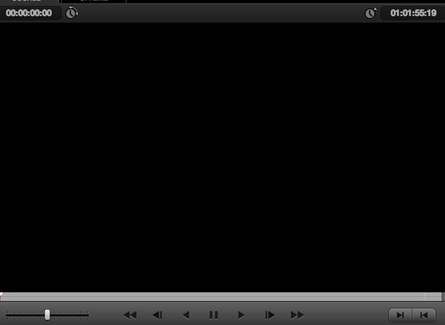
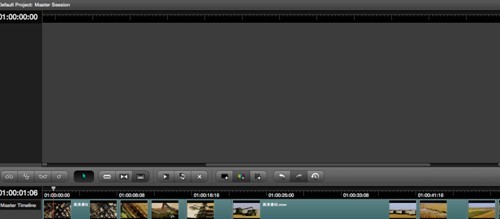
在conform这个界面里最大的更新就是这里,DaVinci Resolve 8的新特性包括多层时间线和编辑功能、通过XML的导入/导出与Apple Final Cut ProTM协同工作。
用户们会喜欢结合了多层时间线的XML导入和导出功能,因为它可以把来自Final Cut Pro的复杂序列导入,调色完成后又可以输出给Final Cut Pro,这时剪辑师获得了调完色的镜头,而层结构仍保持原样。如果Final Cut Pro剪辑发生更改,DaVinci Resolve 8会自动重新链接所有素材片段,因此调色工作都可以被保存起来。剪辑、素材的调整和移动也可以在DaVinci Resolve 8中进行。
可以完美兼容Apple Final Cut Pro多种特技,包括透明,切换,叠化,与合成效果。通过XML的操作,你可以看到所有的层,转场,编辑,输入,输出点,并且可以通过Resolve 8进行特技镜头的修改,更加容易的使调色跟剪辑完美配合。
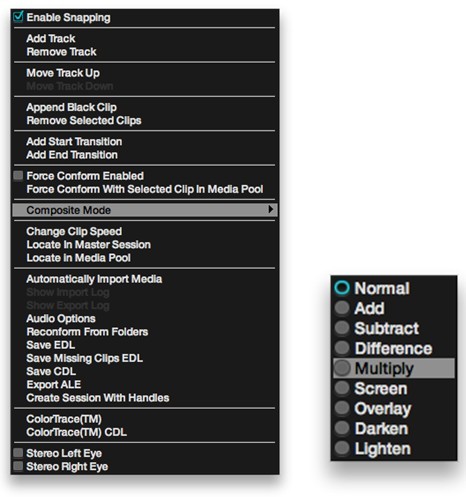
在多轨时间线上,我可以使用类似非编一样的混合模式,带来不同的效果。
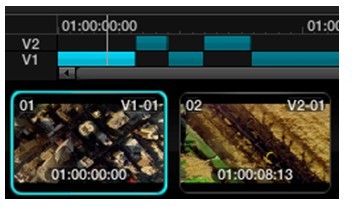
在时间上显示有V1、V2这样的标示,它告诉我目前的轨道,在color里调色的时候也可以在多轨之间进行切换。做起来越来越像非编了。
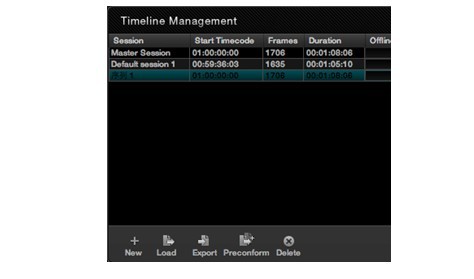
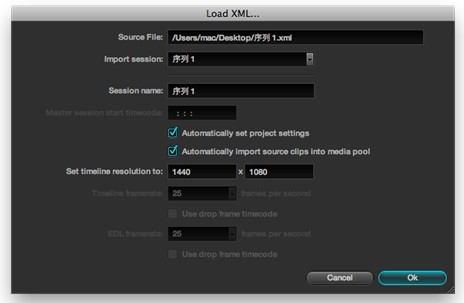
在这里我看到有些区别于老版本,以前load EDL的按钮换成了load,可以直接导入EDL或者XML,更方便套底工作。也可以输出EDL或者XML,与final或其他非编平台协同合作。
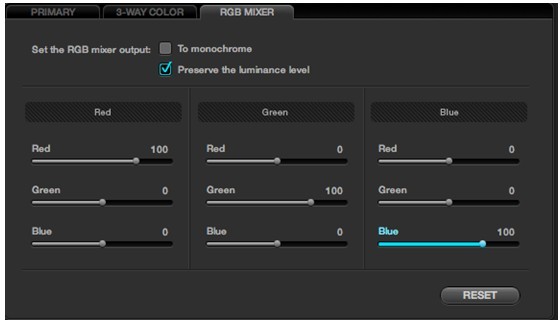
在一级校色里 ,我看到了多了2个标签,一个是RGB混合通道调色,里面分为red、green、blue三个通道,但是每个通道都会有三色可调旋钮,如果是red通道,红色旋钮的级别为100。
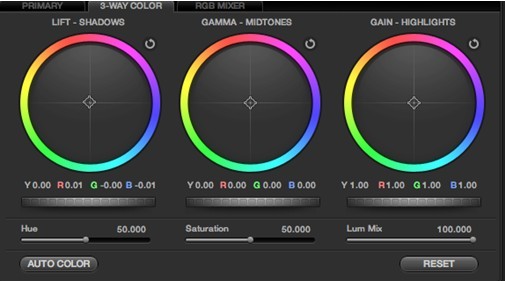
更新到8.0.1后 ,发现一级校色里多了个3-WAY COLOR标签,与color这样的常规调色软件一样的,分三通道的色相环校色,这样更适应了熟悉这种一级校色方法的朋友。这个3-WAY COLOR和PRIMAY里面一样,也是分YRGB去调整的,不过有了色相环可能调整色彩平衡起来更方便直观点。以前给大家的小技巧的auto color也放到了这里,有兴趣朋友可以试一试。
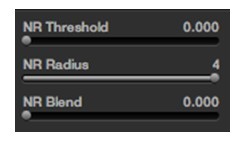
DaVinci Resolve 8增加了强大的降噪功能,不光支持整体降噪还支持局部降噪这一强大的功能,所有的噪点都是因为数码摄像机的底光噪点和电影胶片颗粒造成的。图片中的画面中的蓝色存在噪点,调整降噪器的参数可以轻易消除,你甚至可以在一个窗口上连续降噪。数字摄影机在低照度环境下拍摄时往往暗部会有噪点,通过胶片扫描得到的镜头通常会有胶片颗粒和胶片扫描仪造成的噪点。DaVinci Resolve 8新加入的高质量CUDA降噪器能够消除噪点,使图像看起来更加干净。和其他的解决方案不同的是,可以通过色彩选取工具被限定在窗口内区域或者窗口外区域,这就是说降噪可以由调色师灵活运用。
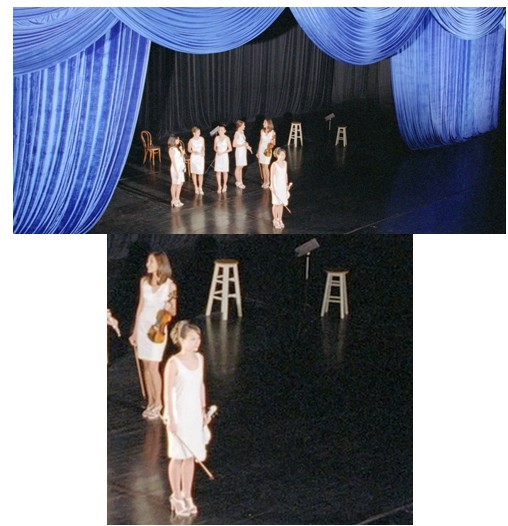
降噪前,暗部区域噪点明显,影响了画面质量。
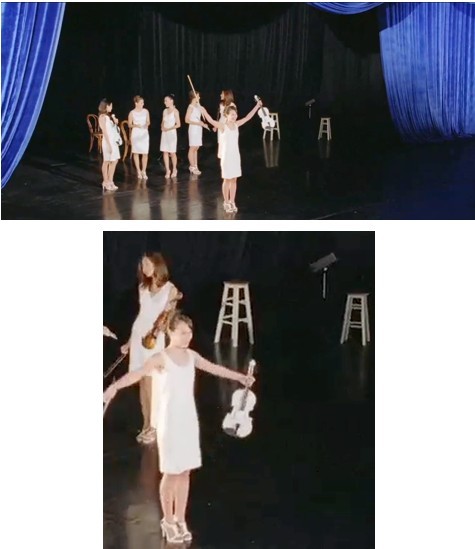
降噪后,发现暗部区域噪点变少,画面质量有所提高。
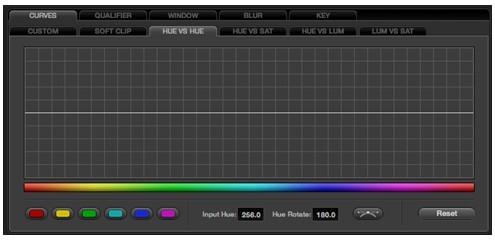
DaVinci Resolve 8为新用户提供了一个新的Curve Grading曲线调色功能,和低端剪辑工具的调色方式完全一样,让用户可以利用一个自己熟悉的界面迅速上手。DaVinci Resolve 8 Curve Grading这一调色方式提高到了一个新的高度,让用户可以自定义曲线,而且可以更好地控制hue vs hue、hue vs sat、hue vs lum和lum vs sat。为了获得最高的调色效率,用户可以通过鼠标或调色台调整曲线。
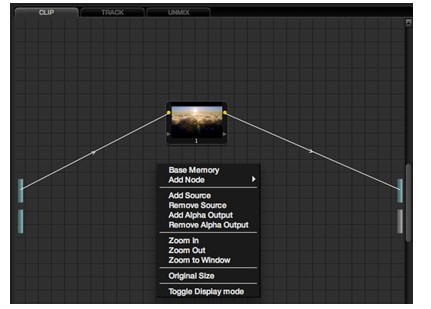
在color右上角的节点图里,鼠标右键的菜单也有不同的地方,增加了alpha通道和source通道。
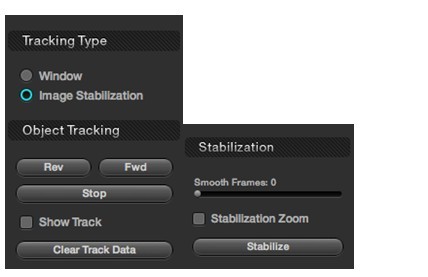
DaVinci Resolve 8版本包括了合成类软件才有的镜头稳定技术功能,我们可以在跟踪画面选择稳定器按键,Resolve 8将会自动分析处理掉不要的动作。从而完成镜头稳定化。并且他是实时的。
拍摄时摄影机的移动可能会造成图像晃动。DaVinci Resolve 8配备的多点高级稳定器可以解决镜头晃动的问题。稳定器是智能的,利用许多稳定点将图像的每个部分完全锁定,从而得到非常稳定的图像,即使是从手持摄像机等低质量源得到的晃动镜头也能得到修复。工作时我先要对有晃动的镜头进行tracking的模式选择,我选择image stabilization,然后开始跟踪,达芬奇会自动进行进算。结束后我打开最下面的稳定参数设置,调整稳定的平滑程度,激活稳定器开关,回放的时候我就能够看到经过稳定后的片段了,效果十分好。
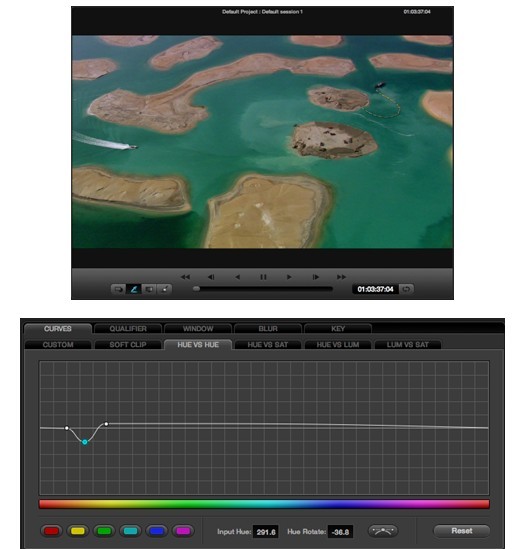
对于新增的曲线调色,我觉得有一定的好处,
转载请注明来源:《广电采购指南》

